
Internet Explorerからchromeへお気に入り(ブックマーク)を
移動する(インポート)方法を紹介します。
今更なんですが^^;、Internet Explorerを利用していた人は
お気に入り(ブックマーク)を移動させたいですよね。
僕の場合はIEはプライベート用、
chromeは仕事用として使い分けていますが
chromeのみ利用する人は以下の方法でできますので
参考にして下さい。
IEのお気に入りが表示されない
IEのお気に入り(ブックマーク)をchromeに移動する(インポート)前に
お気に入りが表示されなかったり
消えたりという時があるのですが、
そんな時は画面上のツールバーの何もないところを
クリックしてみて下さい。
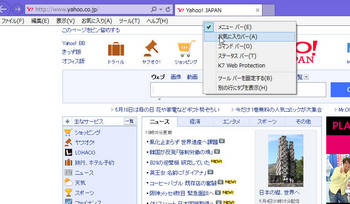
こんな表示になります。
お気に入りバーをクリックすると・・・
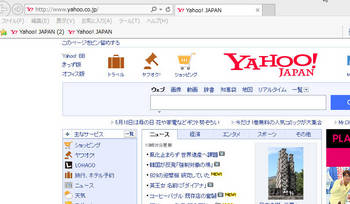
左側にホシマークがでてきました。
さらにお気に入りを左側に表示させるには
右上のホシマークをクリックすると
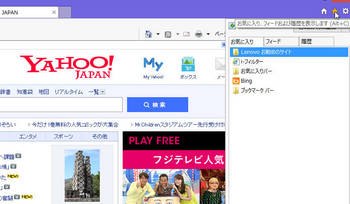
お気に入りを表示させ左側に固定するには
お気に入りセンターをピン留めします。
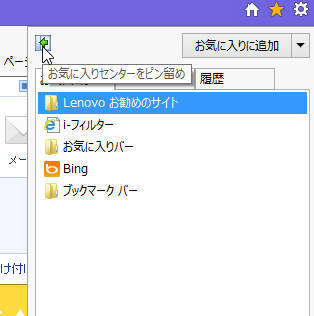
Internet Explorer11お気に入りのバックアップ
では、いよいよ本題です。
通常ではchromeだけの設定で
IEからchromeにお気に入りが移行(インポート)できるのですが
何かの手違いでお気に入りが消えてしまったら大変です。
もし、表示されない、削除してしまった。
といったトラブルがあっても大丈夫なように
ドキュメントフォルダやデスクトップにでも
バックアップ(エクスポート)しておきましょう。
bookmark.htm としてバックアップされるので
そこからもchromeにお気に入りをインポートできますよ。
IEのお気に入りバックアップの方法
Internet Explorer を起ちあげます。
ファイルを選択して
[インポートとエクスポート] をクリックします。
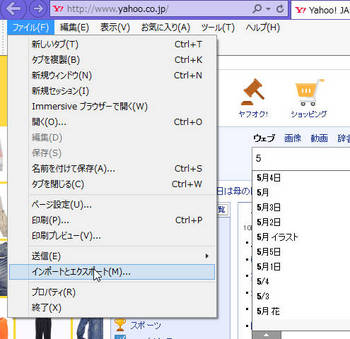
[インポート/エクスポート設定] ダイアログ ボックスで、
[ファイルにエクスポートする] を選択してクリックします。
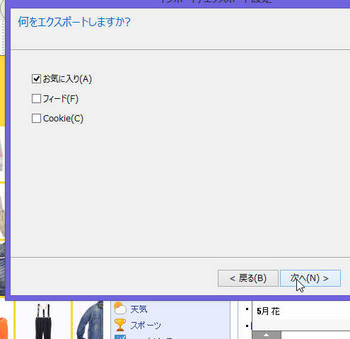
エクスポートする対象として
[お気に入り] (および任意の設定) を選択してクリックします。
エクスポートするお気に入りのフォルダーを選択します。
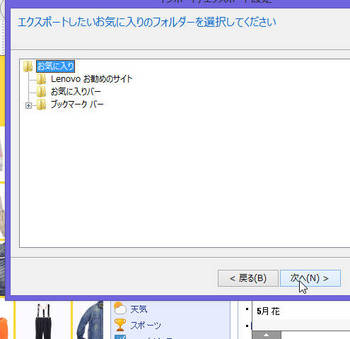
そのままだとドキュメント フォルダーに
bookmark.htm と呼ばれるファイルが作成されるはずです。
(保存したいフォルダが選択できます。)
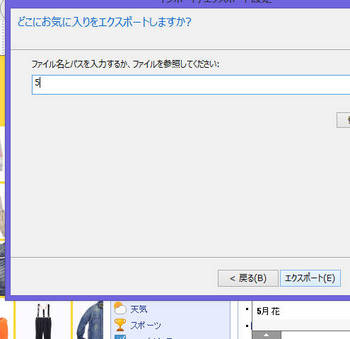
IEのお気に入りをchromeへインポート
IEを色々説明してきましたが、
何も問題なければchromeだけの簡単設定で
IEからchromeへブックマークがインポートできます。
chromeを起ちあげます。
右上アドレスバーの横のアイコンをクリックします。
ブックマークを選択します。
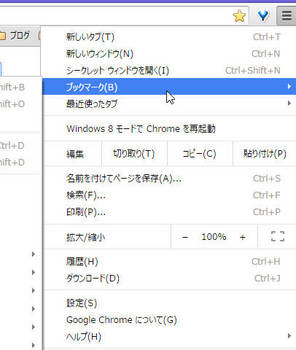
「ブックマークと設定をインポート」を選択します。
このような画面になるはずです。
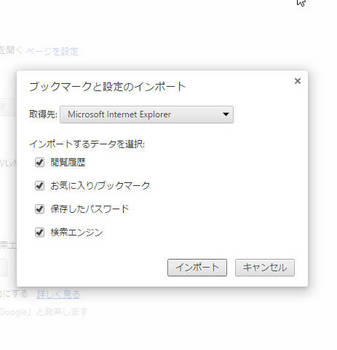
Internet Explorerを選択か
bookmark.htm を選択できます。
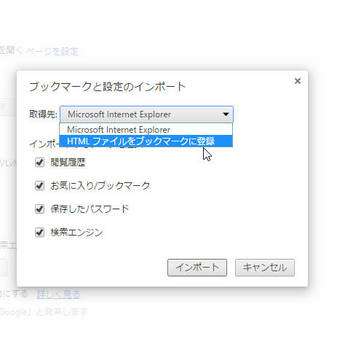
これでインポート(移動)完了です。
Google Chromeをはじめて利用する人は
基本的な操作やツールもややこしい場合がありますよね。
これからは、そのあたりも紹介していきたいと思います^^







コメント 0
コメントを書く